Преузмите и инсталирајте драјвере за ХДМИ
ХДМИ - технологија која вам омогућава пренос мултимедијалних података - видео и аудио - са великом брзином, а тиме и квалитетом. Функционалност обезбеђује присуство хардвера и софтвера. Други се називају возачима, а касније ћемо причати о њиховој инсталацији.
Садржај
Инсталирање ХДМИ драјвера
Прво морамо рећи да у мрежи нећемо пронаћи пакете за ХДМИ, јер се овај управљачки програм испоручује само као дио других софтверских производа. Изузетак могу бити неки модели лаптопа. Да бисте проверили доступност овог софтвера за ваш лаптоп, потребно је да контактирате службени извор подршке. Узмите детаљна упутства, можете користити претрагу на главној страници нашег сајта.
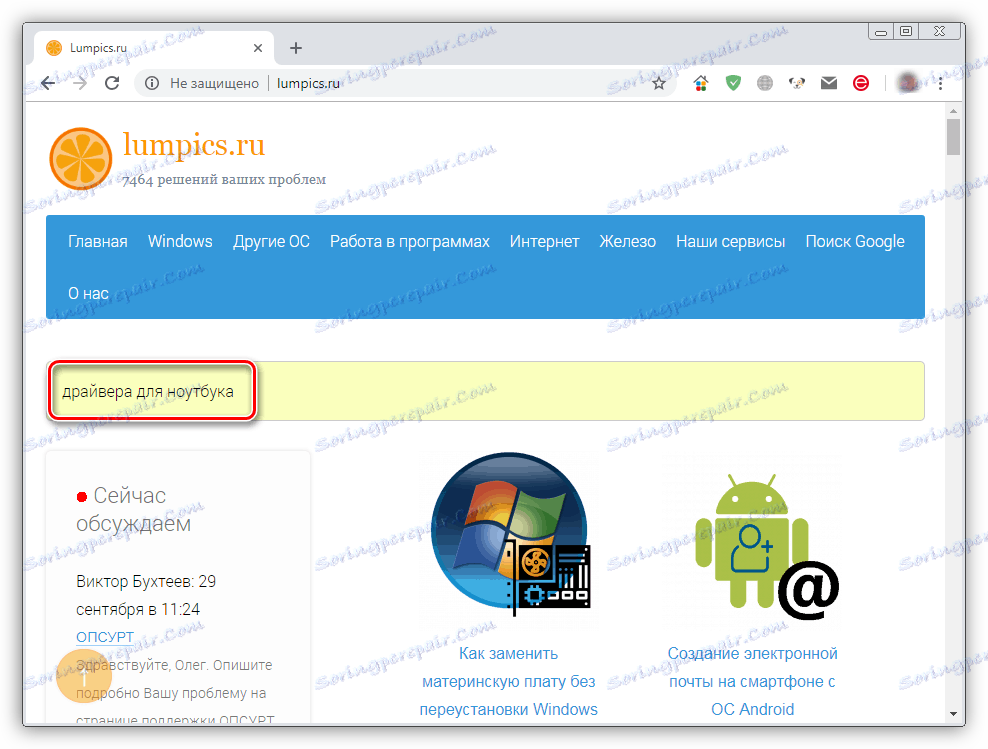
Наравно, постоје различити "думпери за датотеке" који производе резултате за било који кориснички захтев, али чешће, ови пакети немају никакве везе са софтвером за уређаје, ау неким случајевима могу да оштете систем. Дакле, како да преузмемо драјвере који су нам потребни и да их инсталирамо у систем? У наставку представљамо неколико опција за спровођење ове процедуре.
Метод 1: Виндовс Упдате Центер
Најновији оперативни систем Виндовс има функцију за претраживање управљачких програма за уређаје који користе стандардни "Центар за ажурирање". Све се дешава у аутоматском режиму, потребно је само доћи до жељене системске опреме и започети процес.
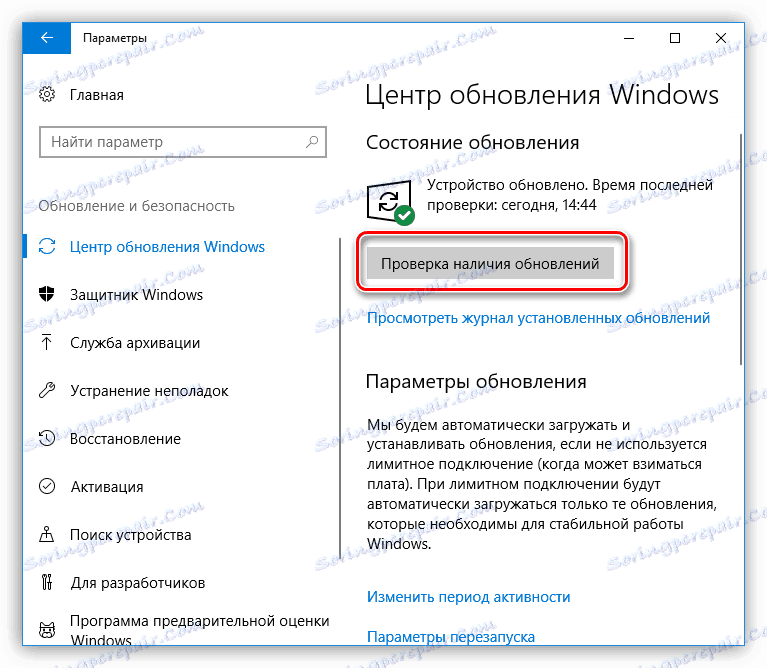
Прочитајте више: Како надоградити Виндовс 8 , Виндовс 10
Ово је најлакша опција. Ако аутоматска претрага није дала резултате, онда наставите.
Метод 2: Драјвери за видео картице
Видео драјвери укључују потребне датотеке за све технологије које подржава уређај. Ово се односи и на дискретне и уграђене графичке подсистеме. Можете инсталирати или ажурирати софтвер на различите начине - од преузимања пакета са веб локације произвођача до коришћења специјалног софтвера.
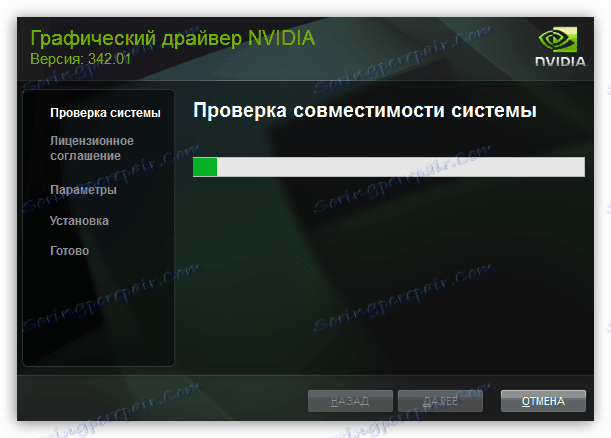
Прочитајте више: Како ажурирати управљачки програм за видео картице Нвидиа , АМД Радеон
3. метод: ажурирајте све управљачке програме на рачунару
Пошто не можемо инсталирати одвојени софтвер за ХДМИ, можете решити проблем, користећи један од алата за ажурирање управљачких програма. Ово су посебни програми, на пример, Дриверпацк решење или Дривермак . Они вам омогућавају да одржавате системске датотеке неопходне за рад уређаја, ажурно. Ако свеобухватно ажурирање није потребно, онда у резултатима скенирања можете одабрати оне "дрва за огрев" које су намењене графичком систему. Ово може бити дискретна графичка картица, интегрисано видео језгро или чак чипсет матичне плоче, што омогућава интеракцију свих уређаја.
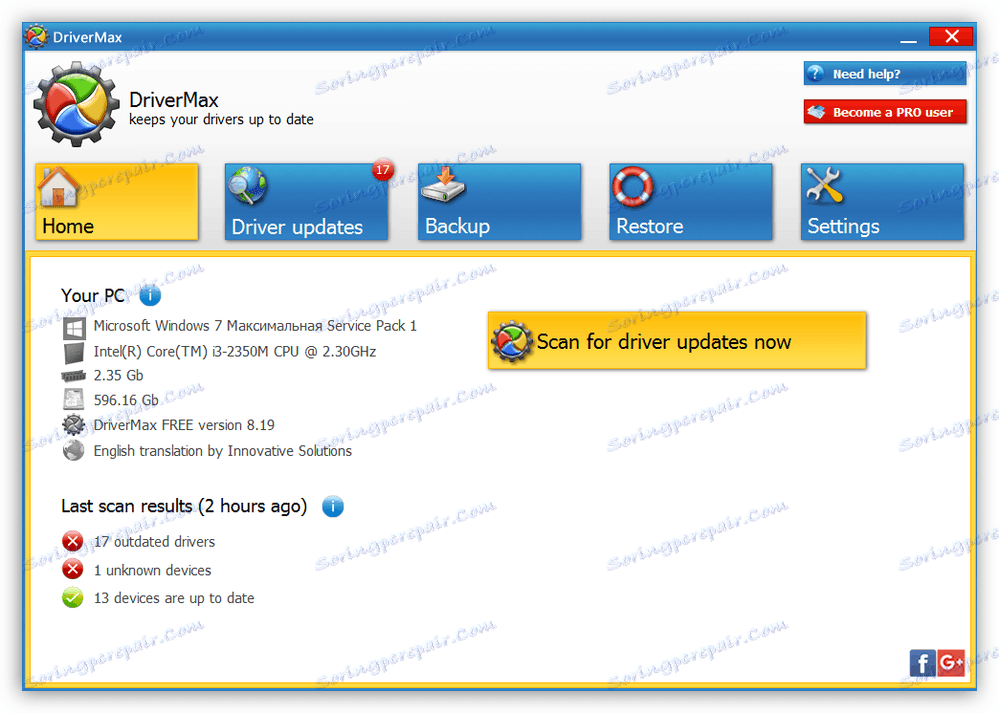
Прочитајте више: Како ажурирати управљачке програме на вашем рачунару Дриверпацк решење , Дривермак
О лаптопу
Као што смо већ рекли, у неким случајевима можете пронаћи драјвере за ваш лаптоп на веб локацији произвођача. Исто важи и за други софтвер. Не увек, или тачније, скоро никада, стандардно "огревно дрво", погодно за десктоп системе, може исправно радити на лаптопу. Ово је због чињенице да се различите мобилне технологије користе у таквим уређајима. Закључак: ако требате радити с софтвером, требате га преузети само на службеним страницама подршке.
Закључак
У закључку можемо рећи следеће: не покушавајте пронаћи дривер за ХДМИ на сумњивим ресурсима (званични не припадају овој категорији), пошто тиме можете нанијети не само софтверском дијелу система, већ и самим уређајима. Поновите и аксиом о лаптоп рачунарима - користите датотеке само са страница на страници подршке. Пратеци ова једноставна правила, обезбедјујете стабилан и дуготрајан рад свог рацунара.
